Bij het verwerken van bronafbeeldingen kan soms slechts één bepaalde persoon of specifiek object ons helpen met latere bewerkingswerkzaamheden. Maar hoe kunnen we het gewenste deel vastleggen tegen rommelige, wazige of andere ongewenste achtergronden? Welnu, hoe zit het met het transparant maken van achtergronden?
De professionele bewerkingssoftware Photoshop biedt een snelle en eenvoudige oplossing om een transparante achtergrond te realiseren. Als je ooit Photoshop hebt gebruikt bij het bewerken van de achtergrond, maar geen idee hebt hoe je achtergronden transparant kunt maken, dan is dit bericht hier ter referentie met een handige gids die je instrueert om duidelijke, nette en transparante achtergronden in Photoshop stap voor stap. Als u niet geïnteresseerd bent in Photoshop en graag een andere gratis online tool wilt ervaren, raden wij AVAide Background Eraser aan, het beste alternatief voor Photoshop om achtergronden transparant te maken.
Deel 1. Achtergrond transparant maken in Photoshop
Photoshop is een speciaal ontworpen software voor beeldbewerking. Het is uitgerust met meerdere en krachtige functies voor verschillende bewerkingstaken. Wat het bewerken van de achtergrond betreft, het stelt ons in staat achtergronden te wijzigen, te verwijderen, aan te passen en achtergronden transparant te maken. Deze prachtige software verrast ons omdat het het exacte onderdeel kan identificeren dat we willen behouden.
Met behulp van de allernieuwste technologie zal het een duidelijk afgebakende grens produceren om het gewenste deel van de originele achtergrond vast te leggen. Photoshop is absoluut de beste keuze voor achtergrondbewerking maak een transparante achtergrond, vooral voor de delicate verwerking van de grens tussen onderdeel en achtergrond. Als je genoeg hebt van wazige, rommelige grenzen tussen delen en achtergronden, moet je de wereld van Photoshop betreden. Volg de onderstaande instructies en ontvang uw transparante achtergronden in Photoshop.
Stap 1Klik met de rechtermuisknop op de afbeelding om deze te bewerken en open deze in Photoshop
Stap 2Klik Selecteer linksboven en ga voor Kleurbereik in het menu.
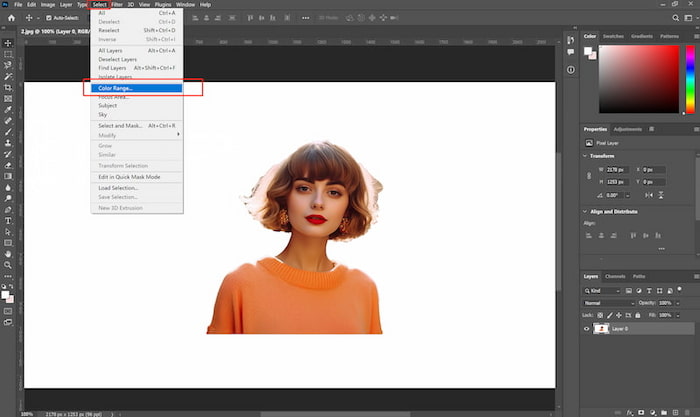
Stap 3Kiezen Bemonsterde kleurenen klik op de achtergrond van de afbeelding. Dan moet je je aanpassen Wazigheid en als u de gewenste voorbeeldgrens wilt, klik dan op oke om alle wijzigingen te behouden.
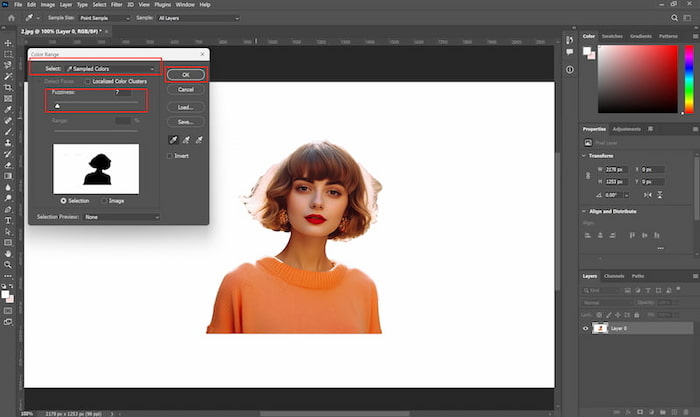
Stap 4Verwijder de geselecteerde achtergrond en de afbeelding heeft nu een transparante achtergrond in het bewerkingsvenster.
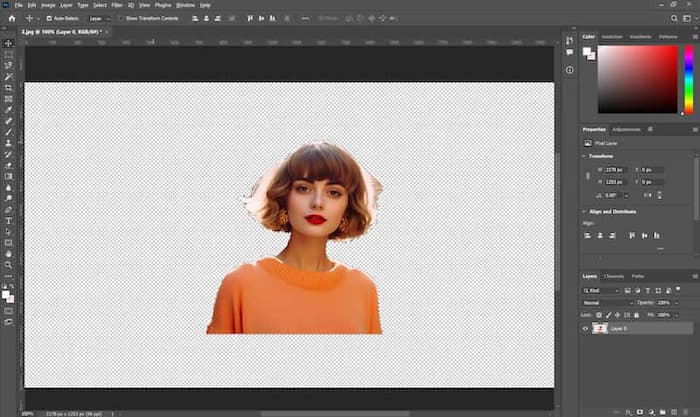
Stap 5Klik Bestand en toen Exporteren in het menu en selecteer Exporteren als.
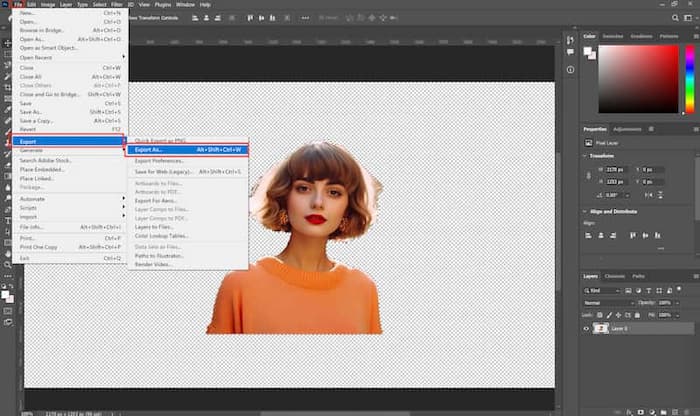
Stap 6Let op de Formaat en zorg ervoor Transparantie, Klik Exporteren om het uiteindelijke beeld op te slaan.
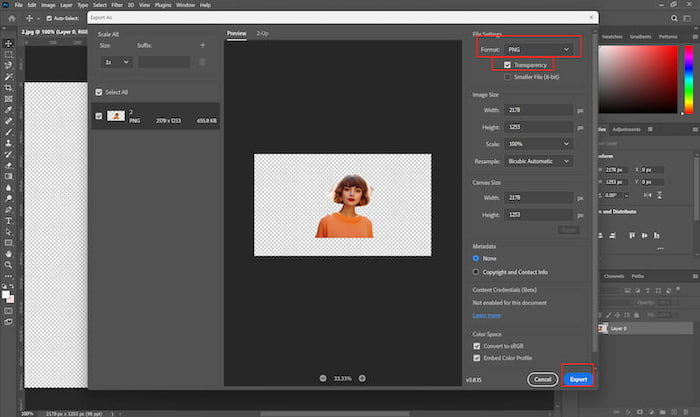
Photoshop heeft geen directe manier om transparante achtergronden te maken. Je moet de stappen doorlopen en de vaagheid handmatig aanpassen. Houd er rekening mee dat er geen gebruikelijke knop voor opslaan of downloaden is. Als u uw bewerkte afbeelding wilt behouden, let dan op de Exporteren keuze. Vergeet niet de afbeelding een andere naam te geven, voor het geval u deze verwisselt met andere bewerkte foto's.
Deel 2 Beste alternatief voor Photoshop om de achtergrond transparant te maken
Hoe nuttig Photoshop ook is, het is niet gratis en Adobe biedt drie tariefplannen: Photoshop Plan (US$20.99/maand), Imagegraphy-abonnement (US$19.99/maand) en All Apps Plan (US$54.99/maand). Het is niet erg kosteneffectief om minstens US$19,99 te betalen voor alleen het veranderen van de achtergrondkleur. Kijk eens rond, is er nog een andere goede keuze? Dat is het! AVAide Achtergrondgum!
Het is een gratis online tool die u met elke webbrowser kunt gebruiken. Je hoeft helemaal niets te downloaden. Zoals de naam al doet vermoeden, verwijdert de BG-gum eenvoudig de achtergronden die u niet wilt en produceert u de uitvoerafbeelding met slechts één klik. Nieuwe editors hebben meestal veel tijd en moeite nodig om vertrouwd te raken met de verschillende functies van PS en uit te zoeken hoe ze de gedroomde transparante achtergronden kunnen bereiken door verschillende PS-tools te combineren en aan te passen. Maar AVAide Background Eraser is de gemakkelijke oplossing voor transparante achtergronden. Laten we nu naar de onderstaande stappen gaan en het proberen!
Stap 1Zoek naar de Aviaide-website met elke gewenste browser en klik Achtergrondwisser in het menu Extra linksboven. U krijgt de onderstaande pagina te zien.
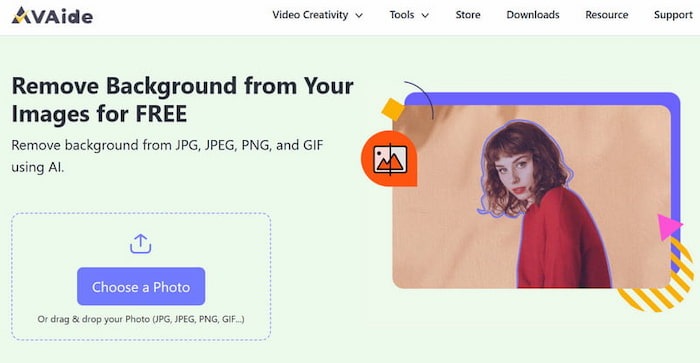
Stap 2Klik op de Kies een afbeelding en kies uw afbeelding uit lokale bestanden. Wacht even met uploaden en verwerken. De BG-gum toont u rechts het automatisch vastgelegde deel en links de originele afbeelding.
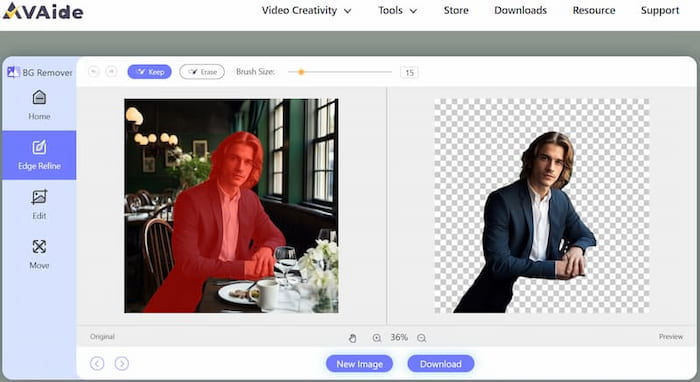
Stap 3Als u het vastgelegde deel wilt verfijnen, gebruikt u Houden en Wissen om het gewenste onderdeel te verfijnen en beter te selecteren. U kunt ook de penseelgrootte aanpassen voor beter manoeuvreren.
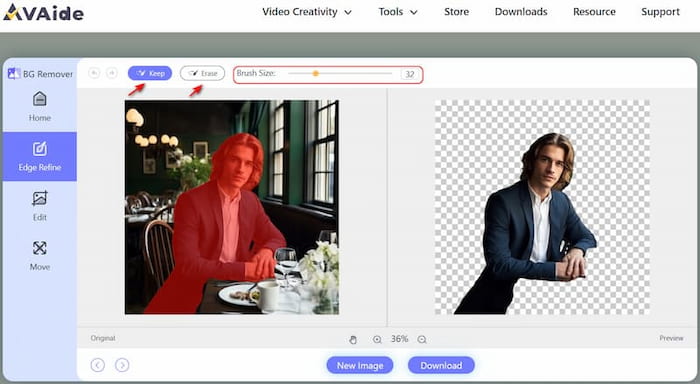
Stap 4Als de afbeelding met een transparante achtergrond goed is, klik dan op de Downloaden knop om het op uw pc of mobiele telefoon op te slaan.
AVAide Background Eraser biedt een snelkoppeling om transparante achtergronden te maken, en verander de achtergrond van de afbeelding in witen andere kleuren. Het is gemakkelijk, direct en gratis! Wanneer u achtergronden wilt bewerken, gaat u gewoon naar de BG Eraser met uw telefoon, tablet of computer. Neem een slok van je koffie en deze tool geeft je het exacte beeld van een transparante achtergrond.
Deel 3 Veelgestelde vragen over het transparant maken van de achtergrond in Photoshop
1. Kan ik Photoshop gratis uitproberen en dan beslissen of ik het wil kopen?
Ja. Adobe biedt u een gratis proefperiode van zeven dagen. Je kunt de tool eerst ervaren, maar moet nog betalen als je later Photoshop wilt gebruiken. Maar het beste alternatief voor Photoshop AVAide Achtergrondgum is gratis!
2. Is er een gebruiksvriendelijke tool als ik een nieuwe afbeeldingseditor ben?
Ja. Soms zijn beginners in de war over de verschillende, maar een beetje ingewikkelde functies van Photoshop. Wij raden u de AVAide Achtergrondwisser aan. Het is speciaal gemaakt voor achtergrondbewerking en begeleidt u met zijn eenvoudige maar belangrijke functies.
3. Kan ik een online bewerkingstool krijgen voor zowel mijn computer als mijn telefoon?
Ja, AVAide Background Eraser is een online tool die op verschillende apparaten kan worden gebruikt, of u nu een Mac- of Microsoft-gebruiker bent. Andere gratis tools zoals PowerPoint en Paint moeten allemaal worden gedownload.
Kijk, is het heel eenvoudig om achtergronden transparant te maken in Photoshop en... AVAide Achtergrondgum? De gedetailleerde instructies hebben alles behandeld wanneer u de twee hulpmiddelen gebruikt om achtergronden te bewerken. We zouden het op prijs stellen als dit bericht je echt zou kunnen helpen bij het maken van transparante achtergronden in Photoshop. Hoewel er niet zo'n perfecte, universele tool bestaat, blijft Photoshop nog steeds een populaire oplossing voor bewerkingsproblemen. Maar als u voor een ander hulpmiddel wilt gaan, dan mag u AVAide Background Eraser niet missen. Het is speciaal ontworpen voor het verwijderen van achtergronden en presteert goed om te voldoen aan de behoeften van mensen die op zoek zijn naar een gratis, online en gebruiksvriendelijke tool. Waarom klikt u nu niet op AVAide Background Eraser en probeert u het nu?

Maakt gebruik van AI en geautomatiseerde achtergrondverwijderingstechnologie om complexe achtergronden uit JPG, JPEG, PNG en GIF vast te leggen.
PROBEER NU



